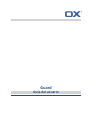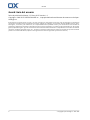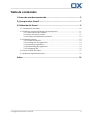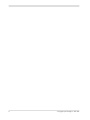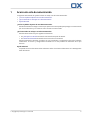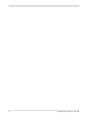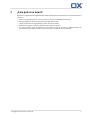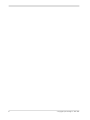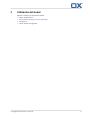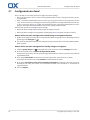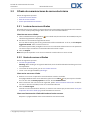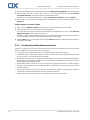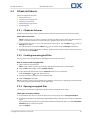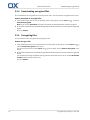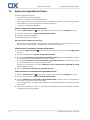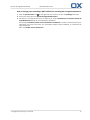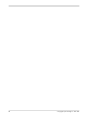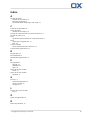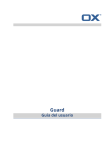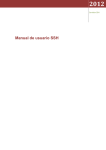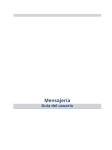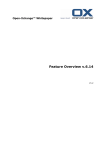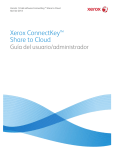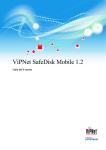Download Guard Guía del usuario - Open
Transcript
bla Guard Guía del usuario bla Guard Guard: Guía del usuario fecha de publicación Martes, 13. Enero 2015 Version 1.2 Copyright © 2006-2015 OPEN-XCHANGE Inc. , La propiedad intelectual de este documento es de OpenXchange Inc. El documento se puede copiar en todo o en parte, siempre que cada copia incluya esta nota de copyright. La información contenida en este libro ha sido recopilada con el mayor cuidado. Sin embargo, no se pueden descartar posibles errores. OpenXchange Inc., los autores y los traductores, no se responsabilizan de los posibles errores y sus consecuencias. Los nombres de programas y dispositivos utilizados en este libro puede ser marcas registradas, y se utilizan sin garantía de libre uso. Por normal general, Open-Xchange Inc. sigue las convenciones de nomenclatura de los fabricantes. La reproducción en este libro de nombres de marcas, nombres registrados, logos, etc... (incluso sin notaciones especiales) no justifica la asunción de que tales nombres puedan ser considerados libres (respecto a las regulaciones de marcas registradas y nombres de marcas). 2 © Copyright Open-Xchange Inc. 2012-2014 Tabla de contenidos 1 Acerca de esta documentación ................................................................ 5 2 ¿Para qué sirve Guard? ............................................................................. 7 3 Utilización del Guard ................................................................................. 9 3.1 Configuración de Guard ....................................................................................... 10 3.2 Cifrado de comunicaciones de correo electrónico ............................................... 3.2.1 Lectura de correos cifrados ....................................................................... 3.2.2 Envío de correos cifrados .......................................................................... 3.2.3 Acceso para destinatarios externos ........................................................... 11 11 11 12 3.3 Cifrado de ficheros .............................................................................................. 3.3.1 Cifrado de ficheros .................................................................................... 3.3.2 Creating new encrypted files ..................................................................... 3.3.3 Opening encrypted files ............................................................................ 3.3.4 Downloading encrypted files ..................................................................... 3.3.5 Decrypting files ......................................................................................... 13 13 13 13 14 14 3.4 Cerrar la sesión de Guard .................................................................................... 15 3.5 Ajustes de seguridad de Guard ........................................................................... 16 Índice ........................................................................................................... 19 © Copyright Open-Xchange Inc. 2012-2014 3 4 © Copyright Open-Xchange Inc. 2012-2014 1 Acerca de esta documentación La siguiente información le ayudará a hacer un mejor uso de la documentación. ▪ ¿Cuál es el público objetivo de esta documentación? ▪ ¿Qué contenidos se incluyen en la documentación? ▪ Ayuda adicional ¿Cuál es el público objetivo de esta documentación? Esta documentación se dirige a usuarios que quieren usar encriptado para proteger su comunicación por correo electrónico y sus ficheros contra accesos no autorizados. ¿Qué contenidos se incluyen en la documentación? Esta documentación incluye la siguiente información: ▪ En ¿Para qué sirve Guard? encontrará una breve descripción de Guard. ▪ En Utilización del Guard encontrará instrucciones de uso de Guard. Esta documentación describe el trabajo con una instalación y configuración típicas del software colaborativo. La versión y configuración instaladas en su caso podrían ser diferentes de lo aquí descrito. Ayuda adicional Se puede encontrar documentación exhaustiva sobre el software colaborativo en la OX App Suite Guía del Usuario. © Copyright Open-Xchange Inc. 2012-2014 5 6 © Copyright Open-Xchange Inc. 2012-2014 2 ¿Para qué sirve Guard? Guard es un componente de seguridad del software colaborativo que permite cifrar correos electrónicos y ficheros. ▪ Cifre sus comunicaciones por correo con otros usuarios o colaboradores externos. ▪ Encrypt single files. Share the encrypted data with other users. ▪ Utilice las opciones de seguridad para definir el nivel de cifrado. ▪ Establezca una fecha u hora de caducidad para los datos cifrados. ▪ Los datos cifrados están protegidos por contraseña. Utilice la función de restablecimiento de contraseña para protegerse de las consecuencias de una pérdida de la contraseña. © Copyright Open-Xchange Inc. 2012-2014 7 8 © Copyright Open-Xchange Inc. 2012-2014 3 Utilización del Guard Aprenda a trabajar con la aplicación Guard. ▪ aplicar ajustes básicos ▪ cifrar Comunicaciones por correo electrónico ▪ encrypt files ▪ aplicar ajustes de seguridad © Copyright Open-Xchange Inc. 2012-2014 9 Utilización del Guard 3.1 Configuración de Guard Configuración de Guard Prior to be able to use Guard, you have to apply some basic settings. ▪ First of all you have to enter a Guard security password that is used to encrypt data and to access encrypted data. ▪ Enter a secondary E-Mail address that is used if you forget your Guard security password. In this case, use the function for resetting the Guard security password. A new password will then be sent to you. For security reasons, it is highly recommended to enter a secondary E-Mail address for this purpose. Otherwise the new password is sent to your primary E-Mail account. There are two options for making the basic settings: ▪ Define the basic settings while initially using an encryption function. ▪ Define the basic settings in the groupware settings page before using the encryption function. How to define the basic settings when initially using an encryption function: 1. Enable the encryption function when composing an E-Mail, encrypting a file or uploading a new file by clicking on the Encrypt icon . 2. You consecutively will be asked to enter a Guard security password and a secondary E-Mail address. Enter the data. How to define the basic settings before initially using an encryption: 1. Click the System menu icon on the right side of the menu bar. Click the Settings menu item. 2. En la barra lateral, pulse en Ajustes de seguridad de Guard. Al seleccionar por primera vez los ajustes de seguridad de Guard, se abre la ventana Crear claves de seguridad de Guard. 3. En el campo Contraseña, introduzca la contraseña que desea usar para cifrar sus datos. Confirme la contraseña en el campo Verificar introduciéndola de nuevo. 4. En el campo Introduzca nuevo correo electrónico secundario, introduzca la dirección de correo electrónico que usará para recibir una contraseña temporal para restablecer su contraseña de seguridad Guard. 5. Pulse en Aceptar. 10 © Copyright Open-Xchange Inc. 2012-2014 Cifrado de comunicaciones de correo electrónico 3.2 Utilización del Guard Cifrado de comunicaciones de correo electrónico Existen las siguientes opciones: ▪ Lectura de correos cifrados ▪ Envío de correos cifrados ▪ Acceso para destinatarios externos 3.2.1 Lectura de correos cifrados Para poder leer un correo cifrado, se requiere al menos la contraseña de seguridad de Guard. El remitente de un correo cifrado puede proteger dicho correo con una contraseña adicional. Cómo leer un correo cifrado: 1. Select an E-Mail with the Encrypted icon Guard security password. is displayed. . In the detail view, the notification Secure E-Mail, enter your 2. Introduzca la contraseña de seguridad de Guard. You can define how long the security password should be remembered. To do so, enable Keep me logged into Guard. Select a value from the list. El remitente podría haber protegido el correo con una contraseña adicional. En ese caso aparecerá una nuevo campo. Introduzca la contraseña adicional en dicho campo. 3. Pulse en Aceptar. Nota: Sólo puede responder a este correo o reenviarlo cuando utilice un correo cifrado. 3.2.2 Envío de correos cifrados Existen las siguientes opciones: ▪ send an encrypted E-Mail Warning: When sending an encrypted E-Mail draft, the draft will be deleted when being sent from the Drafts folder. ▪ to increase the security level, you can use further functions ▪ retract a sent encrypted E-Mail by blocking it. Cómo enviar un correo cifrado: 1. Redacte un correo en la aplicación Correo electrónico como de costumbre. En la página Redactar nuevo correo electrónico, pulse el icono Cifrar de la parte superior derecha. You can also click on Security options on the left. Activate Enable Guard. 2. Para incrementar aún más el nivel de seguridad, puede utilizar funciones adicionales: establecer una fecha u hora de caducidad, utilizar una contraseña adicional 3. Pulse en Enviar seguro. Cuando se envía a destinatarios externos, se muestra una ventana que permite enviar notas para la apertura del correo cifrado [12] para los destinatarios externos. Cómo usar funciones de cifrado adicionales al enviar correos: Requisito: La página Redactar nuevo correo electrónico está seleccionada. © Copyright Open-Xchange Inc. 2012-2014 11 Utilización del Guard Acceso para destinatarios externos 1. En la página Redactar nuevo correo electrónico, pulse en Opciones de seguridad en la parte izquierda. 2. Para proteger aún más el cifrado del correo con una contraseña adicional, marque Solicitar contraseña adicional. Se abrirá la ventana Contraseña adicional. Introduca la contraseña adicional en los campos Contraseña y Confirmar. Pulse en Aceptar. 3. Para establecer una fecha de caducidad para la visibilidad de un correo cifrado, seleccione una en Retirar el. Cömo bloquear un correo cifrado: 1. Abra la carpeta Objetos enviados. Seleccione un correo electrónico que envió cifrado. 2. If being prompted for, enter the Guard security password. You can define how long the security password should be remembered. To do so, enable Keep me logged into Guard. Select a value from the list. El remitente podría haber protegido el correo con una contraseña adicional. En ese caso aparecerá una nuevo campo. Introduzca la contraseña adicional en dicho campo. 3. Click the More icon in the detail view. Click the Retract menu item. The E-Mail can no longer be read by the recipients. 3.2.3 Acceso para destinatarios externos También se pueden enviar correos a destinatarios externos que no forman parte de los usuarios del software colaborativo. En este caso ocurre lo siguiente: ▪ Se configurará automáticamente una cuenta especial para el destinatario externo. ▪ Se puede decidir si el destinatario externo recibe una notificación creada automáticamente sobre el correo cifrado o una notificación personalizada. ▪ El destinatario externo recibe un correo con la notificación y una contraseña creada automáticamente. Depending on the groupware configuration, you can transfer a 4 digit pin to the recipient to secure the automatically created password. ▪ El destinatario externo recibe un correo con un enlace a la página de acceso de la cuenta especial. ▪ Después, cada destinatario externo deberá introducir su dirección de correo y la contraseña creada automáticamente. ▪ Al conectarse a dicha cuenta por primera vez, al destinatario externo se le pedirá que cambie la contraseña creada automáticamente. El correo cifrado se mostrará. ▪ El destinatario externo puede enviar una respuesta cifrada al correo electrónico. 12 © Copyright Open-Xchange Inc. 2012-2014 Cifrado de ficheros 3.3 Utilización del Guard Cifrado de ficheros Existen las siguientes opciones: ▪ Cifrado de ficheros ▪ Creating new encrypted files ▪ Opening encrypted files ▪ Downloading encrypted files ▪ Decrypting files 3.3.1 Cifrado de ficheros Cuando se cifra un fichero, sólo se cifrará la última versión. El resto de versiones serán eliminadas. Cómo cifrar un fichero: Aviso: Cuando se cifra un fichero, todas las versiones de dicho fichero serán borradas excepto la actual. Si necesita mantener una versión anterior, guárdela antes de cifrar el fichero. 1. In the Ficheros app, click on a file in the detail view. In the pop-up, click the More icon Encrypt in the menu. You can also select a file. Click the More icon . Click on in the toolbar. Click on Encrypt in the menu. 2. Se mostrará la ventana Cifrar ficheros. Confirme que desea cifrar el fichero y borrar todas las versiones anteriores pulsando Aceptar. 3.3.2 Creating new encrypted files You can create a new encrypted file by uploading a local file with encryption. How to create a new encrypted file: 1. Open a folder in the folder tree. Note: Open a folder for which you have the appropriate permissions to create objects. 2. Click on New in the toolbar. Click on Upload new file. 3. In the Upload new files window, click on Select file. Select one or several files. Click the Encrypt icon on the upper right part. 4. You can enter file information in the Description field. 5. Click on Encrypt in the menu. Tip: You can also create a new encrypted file by dragging a file from your operating system's desktop to the Ficheros app window and drop it in the upper part. 3.3.3 Opening encrypted files You can open and read an encrypted file. The file remains encrypted on the server. Cómo abrir un fichero cifrado: 1. In the Ficheros app, click on a file in the detail view. In the pop-up, click on Decrypt and Open. 2. En la ventana Introduzca la contraseña de seguridad de Guard, introduzca la contraseña de seguridad Guard. You can define how long the security password should be remembered. To do so, enable Remember Password. Select a value from the list. Pulse en Aceptar. © Copyright Open-Xchange Inc. 2012-2014 13 Utilización del Guard Downloading encrypted files 3.3.4 Downloading encrypted files You can download an encrypted file to locally read or edit it. The file remains encrypted on the server. How to download an encrypted file: 1. In the Ficheros app, click on a file in the detail view. In the pop-up, click the More icon . Click on Download Decrypted. Note: If you click on Download in the pop-up instead, the downloaded file remains encrypted. 2. En la ventana Introduzca la contraseña de seguridad de Guard, introduzca la contraseña de seguridad Guard. Pulse en Aceptar. 3.3.5 Decrypting files You can remove a file's encryption by decrypting the file. How to decrypt a file: 1. In the Ficheros app, click on an encrypted file in the detail view. In the pop-up, click the More icon Click on Remove Encryption in the menu. You can also select a file. Click the More icon menu. in the toolbar. Click on Remove Encryption in the 2. En la ventana Introduzca la contraseña de seguridad de Guard, introduzca la contraseña de seguridad Guard. You can define how long the Guard security password should be valid. To do so, enable Remember Passwort. Select a value from the list. Pulse en Aceptar. 14 © Copyright Open-Xchange Inc. 2012-2014 Cerrar la sesión de Guard 3.4 Utilización del Guard Cerrar la sesión de Guard You can sign out from Guard without closing the groupware. To open an encrypted E-Mail, file or folder afterwards, you again have to enter the Guard security password. Note: This function is only available if you enable Remember Password when opening an encrypted E-Mail or file. Cómo cerrar la sesión de Guard: 1. Pulse el icono Menú de sistema en la parte derecha de la barra de menús. 2. Pulse en Cerrar la sesión de Guard en el menú. © Copyright Open-Xchange Inc. 2012-2014 15 Utilización del Guard 3.5 Ajustes de seguridad de Guard Ajustes de seguridad de Guard Existen las siguientes opciones: ▪ customize the Guard default settings ▪ cambiar la contraseña de seguridad de Guard ▪ If you forgot your Guard security password, you can request a temporary Guard security password to be emailed to you by resetting the Guard security password. ▪ change the secondary E-Mail address How to change the Guard default settings: 1. Click the System menu icon on the right side of the menu bar. Click the Settings menu item. 2. En la barra lateral, pulse en Ajustes de seguridad de Guard. 3. Change a setting below Defaults. The following settings are available. Use Guard when composing a new email Defines whether a new E-Mail is encrypted per default. Regardless of this preset option, you can define for each E-Mail whether it should be sent encrypted or decrypted. Cómo cambiar la contraseña de seguridad de Guard 1. Pulse el icono Menú de sistema del menú. a la derecha de la barra de menús. Pulse la opción Configuración 2. En la barra lateral, pulse en Ajustes de seguridad de Guard. 3. En el campo Introduzca la contraseña de seguridad de Guard, debajo de Contraseña, introduzca la contraseña que ha estado utilizando para cifrar sus datos. En el campo Introduzca la nueva contraseña de seguridad de Guard, introduzca la contraseña que desea usar para cifrar sus datos a partir de ahora. Confirme la contraseña en el campo Verifique la nueva contraseña de seguridad de Guard introduciéndola de nuevo. 4. Pulse en Cambiar la contraseña de seguridad de Guard. Cómo restablecer la contraseña de seguridad de Guard: 1. Click the System menu icon on the right side of the menu bar. Click the Settings menu item. 2. En la barra lateral, pulse en Ajustes de seguridad de Guard. 3. Pulse en Restablecer la contraseña de seguridad de Guard. Se enviará una nueva contraseña a su dirección secundaria de correo electrónico. If not having entered a secondary E-Mail address, the new password will be sent to your primary EMail address. 4. Esta nueva contraseña es ahora su contraseña de seguridad actual de Guard. Debería cambiar inmediatamente dicha contraseña. 16 © Copyright Open-Xchange Inc. 2012-2014 Ajustes de seguridad de Guard Utilización del Guard How to change your secondary E-Mail address for resetting the encryption password: 1. Click the System menu icon on the right side of the menu bar. Click the Settings menu item. 2. En la barra lateral, pulse en Ajustes de seguridad de Guard. 3. Introduzca la contraseña para cifrar sus datos en el campo Introduzca la contraseña actual de seguridad Guard debajo de Correo electrónico secundario. En el campo Introduzca nuevo correo electrónico secundario, introduzca la dirección de correo electrónico que usará para recibir una contraseña temporal para restablecer su contraseña de seguridad Guard. Pulse en Cambiar correo electrónico. © Copyright Open-Xchange Inc. 2012-2014 17 18 © Copyright Open-Xchange Inc. 2012-2014 Índice A Ajustes de Guard cambiar la contraseña, 16 Reset the password, 16 Use Guard when composing a new email, 16 C Cambiar la contraseña, 16 Cerrar la sesión cambiar la contraseña, 15 Cifrado de comunicaciones de correo electrónico, 11 Cifrado de ficheros, 13 cifrar cifrado de comunicaciones de correo electrónico, 11 Cifrar create new encrypted files, 13 Files, 13 Correos cifrados acceso para destinatarios externos, 12 Create new encrypted files, 13 D Decrypt files, 14 Documentación, 5 Download encrypted files, 14 E Encrypted files decrypt, 14 download, 14 open, 13 Envío de correos cifrados enviar, 11 envío de correos cifrados bloquear, 11 G Guard, 7, 9 ajustes de seguridad, 16 cerrar la sesión, 15 configurar, 10 L Lectura de correos cifrados leer, 11 O Open encrypted files, 13 R Reset the password, 16 © Copyright Open-Xchange Inc. 2012-2014 19 20 © Copyright Open-Xchange Inc. 2012-2014